품의/결의서
품의/결의서를 관리하는 화면입니다. 기업마다 지출/수입 결의서와 품의서의 활용 범위는 다르지만 자금을 집행하는 부서에게 회사 자금의 사용을 허락 받고, 출납을 승인하기 위한 일련의 절차로서 사용되는 목적은 같다고 볼 수 있습니다.
품의/결의서에서 등록한 지출/수입결의와 지출/수입품의서 내역은 회계/결산의 매입매출전표와 일반대체전표로 자동 전표처리가 가능합니다.
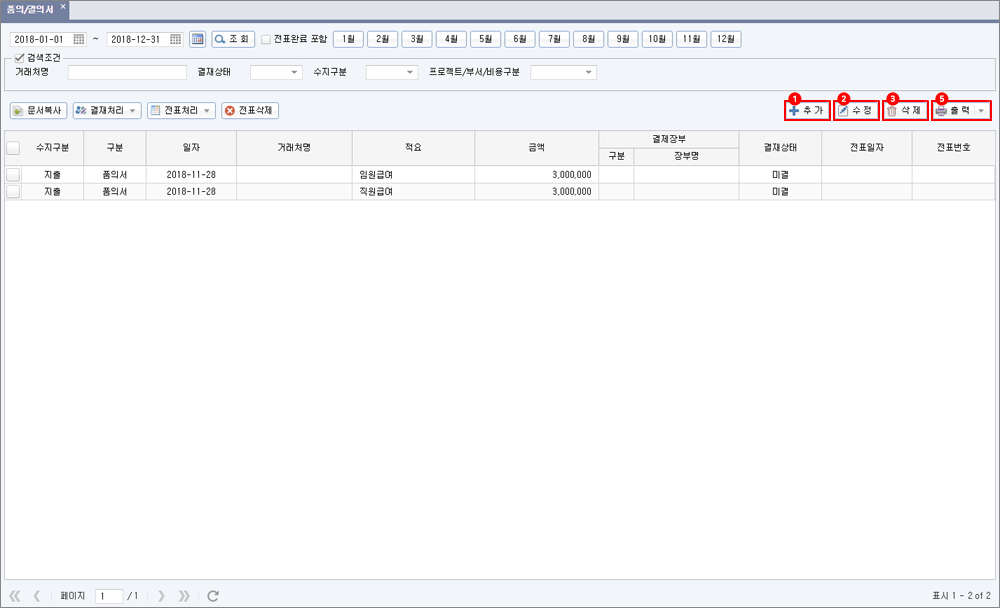
1)
 : 품의/결의서를 추가합니다.
: 품의/결의서를 추가합니다.
2)
 : 선택한 품의/결의서 내용을 수정하여 저장할 수 있습니다.
: 선택한 품의/결의서 내용을 수정하여 저장할 수 있습니다.
3)
 : 선택한 내역을 삭제할 수 있습니다.
: 선택한 내역을 삭제할 수 있습니다.
다중 선택하여 삭제도 가능합니다. 단, 승인처리되어 전표처리 된 내역은 삭제할 수 없습니다.
4) 품의/결의서 팝업창
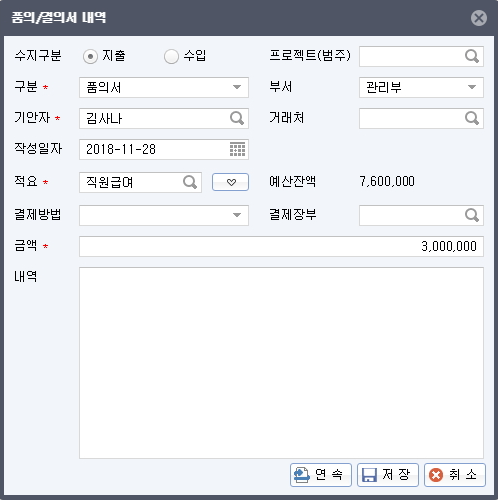
- 수지구분 : 지출 또는 수입 중 선택합니다.
- 구분 : 품의서와 결의서 중 선택합니다. 일반적으로 결의서는 지출 후 결재를 올리는 보고서이고 품의서는 지출발생 전 올리는 보고서로 사용합니다.
- 기안자 : 해당 비용을 지출할 사원을 입력합니다. 결의서를 선택한 경우 (지출자)로 변경됩니다. 기안자는 [기초정보]-[사용자관리]에 등록된 사원이 자동으로 조회됩니다.
- 프로젝트(범주) : 해당 지출/수입이 발생하는 프로젝트(범주)를 입력합니다.
- 부서 : 해당 지출/수입이 발생하는 부서를 입력합니다. [환경설정 > 급여 인사코드]에서 등록된 부서가 자동으로 조회됩니다.
- 작성일자 : 해당 품의서를 작성한 일자를 입력합니다. 결의서인 경우 지출예정일자를 입력합니다.
- 거래처 : 지출거래처를 입력합니다. 거래처는 [기초정보]-[거래처]에 등록된 거래처 정보가 조회되며 간편등록을 통해 직접 등록할 수도 있습니다. 간편등록은 [추가]를 눌러 거래처를 등록하면 됩니다.
- 적요 : 지출/수입내용을 간단히 입력합니다. 적요에 입력한 내용은 일반대체전표나 매입매출전표로 처리할 경우 전표의 적요로 사용됩니다.
참고로 환경설정의 <적요로 계정찾기>를 <사용함> 으로 설정한 경우는 입력한 적요에 따라 계정과목이 자동으로 입력됩니다.
자동 입력된 계정과목을 확인하고자 할 때는 클릭하면 아래에 계정과목을 표시해줍니다.
클릭하면 아래에 계정과목을 표시해줍니다.
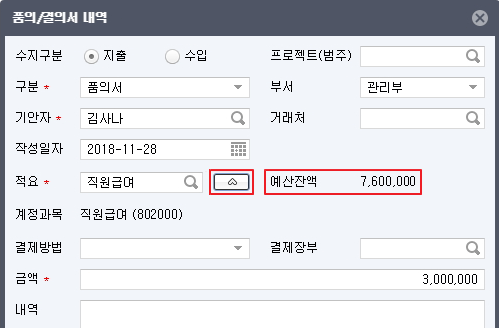
- 예산잔액 : 선택된 계정과목의 작성년월기준으로 예산잔액을 자동으로 보여줍니다.
(‘직원급여’의 예산초과여부설정여부가 통제함일 경우에는 입력된 금액이 예산잔액 초과 시 ‘예산금액이 초과됐다’는 메시지팝업이 뜹니다. 상세내역은 하단 TIP참고)
- 결제방법 : 현금, 카드 등 비용 결제방법을 선택 입력합니다. 아직 결제가 되지않은 품의 내역 등을 입력할 때는 <선택없음>으로 입력하시면 됩니다.
- 결제장부 : 결제방법에 따른 장부를 선택 및 입력합니다.
- 금액 : 지출금액을 입력합니다.
- 내역 : 품의서 및 결의서 내역을 입력합니다. 입력된 내역은 지출품의서나 지출결의서를 보고서로 인쇄할 때 기재되는 내역이므로 적요보다는 상세히 입력하는 것이 좋습니다.
 : 현재 내역을 저장 후 새로운 입력화면을 띄웁니다.
: 현재 내역을 저장 후 새로운 입력화면을 띄웁니다.
 : 현재 입력 내역을 저장합니다.
: 현재 입력 내역을 저장합니다.
 : 현재 입력 내역을 취소합니다.
: 현재 입력 내역을 취소합니다.
 : 등록한 지출품의/결의 내역을 복사하고자 할 때 사용합니다. 내용이 비슷한 경우 복사기능을 통해 빠른 입력을 할 수 있습니다.
: 등록한 지출품의/결의 내역을 복사하고자 할 때 사용합니다. 내용이 비슷한 경우 복사기능을 통해 빠른 입력을 할 수 있습니다.
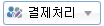 : 지출품의/결의 내역에 대해 결재상태를 변경할 수 있으며 승인,미결,반려로 구분됩니다.
: 지출품의/결의 내역에 대해 결재상태를 변경할 수 있으며 승인,미결,반려로 구분됩니다.
 : 등록된 지출품의/결의 내역에 대해 일반대체전표와 매입매출전표로 처리 할 수 있습니다.
: 등록된 지출품의/결의 내역에 대해 일반대체전표와 매입매출전표로 처리 할 수 있습니다.
참고로 매입매출전표로 처리할 경우는 지출금액을 공급가와 부가세로 자동 계산하여 처리됩니다.
 : 전표 처리된 내역을 취소하고자 할 때 사용합니다. 전표삭제를 하면 전표번호와 전표일자가 삭제되고 일반대체전표와 매입매출전표로 처리된 전표내역이 삭제됩니다.
: 전표 처리된 내역을 취소하고자 할 때 사용합니다. 전표삭제를 하면 전표번호와 전표일자가 삭제되고 일반대체전표와 매입매출전표로 처리된 전표내역이 삭제됩니다.
[ 결제처리 따라하기 ]
결재처리는 품의/결의 내역을 회계전표로 처리하기에 앞서 보고서의 상태 값을 변경하는 과정입니다.
사실상 보고서의 결재는 지출결의서나 품의서의 양식을 인쇄하여 별도로 결재를 받은 후 본 메뉴에서는 단순히 상태 값만 변경하여 관리 할 뿐 다른 의미는 없습니다.
다시 말해서 오프라인상에서 결재가 완료된 보고서에 대하여 전표처리를 위한 상태 값 변경작업 정도로 이해하시면 되겠습니다.
결재처리 하고자 하는 내역에 체크표시 한 다음 상단 결제처리 클릭 후 <승인>을 클릭하면 결재 상태가 <승인>으로 변경됩니다.

- 승인 : 해당 보고서의 결재가 완료된 상태임을 표시합니다.
- 미결 : 아직 결재가 되지 않은 상태임을 표시하며 지출품의/결의 내역을 등록하면 미결상태로 표시됩니다.
- 반려 : 해당 보고서의 결재가 반려된 상태임을 표시합니다.
[ 전표처리 따라하기 ]
입력된 지출품의서와 결의서 내역을 [매입매출전표]로 처리해 보도록 하겠습니다.
지출품의서 및 결의서 내역 중에서 일반대체전표로 처리 할 내역에 체크한 후 상단 [전표처리]를 클릭합니다.
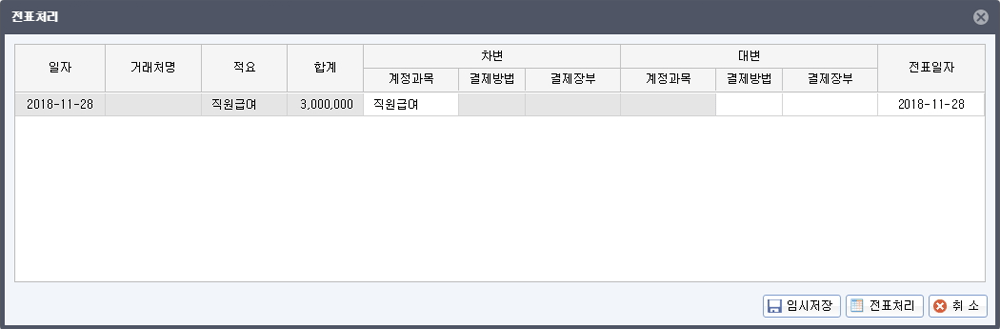
[일반대체전표처리]를 선택하면 아래와 같이 전표처리를 위한 계정과목 설정화면이 열립니다.
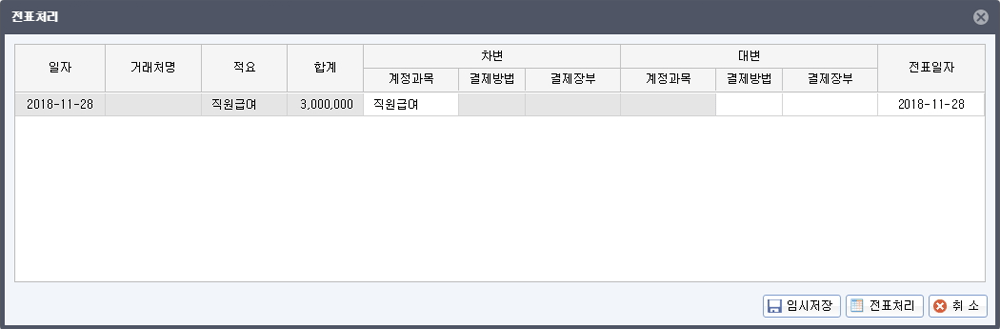
<차변> 계정과목과 <대변> 계정과목을 입력한 뒤 하단 [전표처리]를 클릭하면 전표번호가 자동생성 되고 [매입매출전표입력]메뉴에서 처리된 내역을 확인 할 수 있습니다.
참고로 <차변>계정과목은 <적요로 계정찾기> 기능을 사용중인 경우 지출품의/결의 내역 입력 시 입력한 적요내용으로 자동입력 되므로 누락된 계정과목만 입력하면 됩니다.
물론 자동 입력된 계정과목은 수정도 가능합니다.
 [예산항목등록]의 계정과목 ‘예산초과설정여부’에 따라 예산저장 시 예산통제여부를 체크합니다.
[예산항목등록]의 계정과목 ‘예산초과설정여부’에 따라 예산저장 시 예산통제여부를 체크합니다.
예) 예산초과설정여부가 -‘통제함’일 경우 입력금액은 예산잔액을 초과할 수 없습니다.
- ‘통제안함’ 일 경우 입력금액은 예산잔액을 초과할 수 있습니다.
 [예산항목등록]의 계정과목 ‘통제기간’설정기준에 따라 예산잔액이 화면에 보여집니다.
[예산항목등록]의 계정과목 ‘통제기간’설정기준에 따라 예산잔액이 화면에 보여집니다.
예) 통제기간설정이
- ‘월별’일 경우 → 해당계정과목의 해당월 예산잔액이 화면에 보여집니다.
- ‘분기별’일 경우 → 해당계정과목의 해당월이 속해있는 분기의 예산잔액이 화면에 보여집니다. (1월일 경우 1~3월의 예산잔액을 보여줍니다.)
- ‘반기별’일 경우 → 해당계정과목의 해당월이 속해있는 상/하반기 의 예산잔액이 화면에 보여집니다. (1월일 경우 1~6월의 예산잔액을 보여줍니다.)
- ‘년도별’일 경우 → 해당계정과목의 해당년도 예산잔액이 화면에 보여집니다. (1월일 경우 1~12월의 예산잔액을 보여줍니다.)
5) : 저장되어 있는 지출품의/결의서 목록을 인쇄하거나 지출품의서 또는 지출결의서 양식으로도 출력할 수 있습니다. 또한, 엑셀, PDF, 텍스트, 이미지파일 등으로 변환합니다.
: 저장되어 있는 지출품의/결의서 목록을 인쇄하거나 지출품의서 또는 지출결의서 양식으로도 출력할 수 있습니다. 또한, 엑셀, PDF, 텍스트, 이미지파일 등으로 변환합니다.
품의/결의서를 관리하는 화면입니다. 기업마다 지출/수입 결의서와 품의서의 활용 범위는 다르지만 자금을 집행하는 부서에게 회사 자금의 사용을 허락 받고, 출납을 승인하기 위한 일련의 절차로서 사용되는 목적은 같다고 볼 수 있습니다.
품의/결의서에서 등록한 지출/수입결의와 지출/수입품의서 내역은 회계/결산의 매입매출전표와 일반대체전표로 자동 전표처리가 가능합니다.
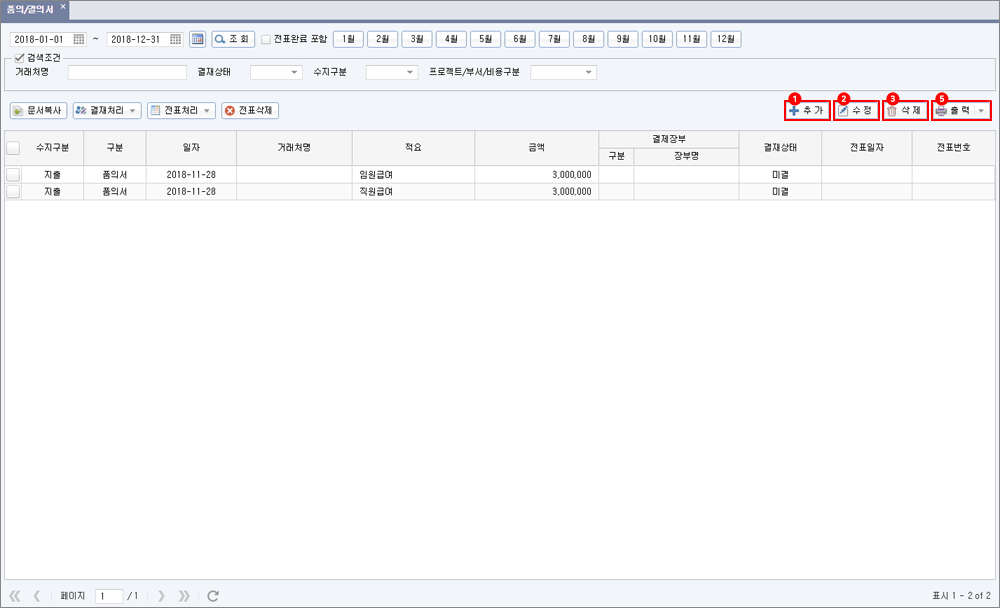
1)
 : 품의/결의서를 추가합니다.
: 품의/결의서를 추가합니다.2)
 : 선택한 품의/결의서 내용을 수정하여 저장할 수 있습니다.
: 선택한 품의/결의서 내용을 수정하여 저장할 수 있습니다.3)
 : 선택한 내역을 삭제할 수 있습니다.
: 선택한 내역을 삭제할 수 있습니다.다중 선택하여 삭제도 가능합니다. 단, 승인처리되어 전표처리 된 내역은 삭제할 수 없습니다.
4) 품의/결의서 팝업창
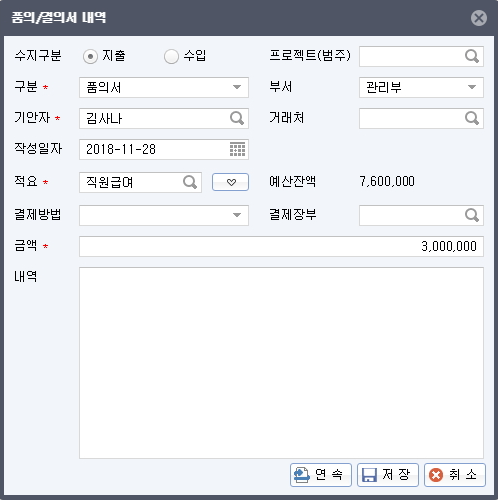
- 수지구분 : 지출 또는 수입 중 선택합니다.
- 구분 : 품의서와 결의서 중 선택합니다. 일반적으로 결의서는 지출 후 결재를 올리는 보고서이고 품의서는 지출발생 전 올리는 보고서로 사용합니다.
- 기안자 : 해당 비용을 지출할 사원을 입력합니다. 결의서를 선택한 경우 (지출자)로 변경됩니다. 기안자는 [기초정보]-[사용자관리]에 등록된 사원이 자동으로 조회됩니다.
- 프로젝트(범주) : 해당 지출/수입이 발생하는 프로젝트(범주)를 입력합니다.
- 부서 : 해당 지출/수입이 발생하는 부서를 입력합니다. [환경설정 > 급여 인사코드]에서 등록된 부서가 자동으로 조회됩니다.
- 작성일자 : 해당 품의서를 작성한 일자를 입력합니다. 결의서인 경우 지출예정일자를 입력합니다.
- 거래처 : 지출거래처를 입력합니다. 거래처는 [기초정보]-[거래처]에 등록된 거래처 정보가 조회되며 간편등록을 통해 직접 등록할 수도 있습니다. 간편등록은 [추가]를 눌러 거래처를 등록하면 됩니다.
- 적요 : 지출/수입내용을 간단히 입력합니다. 적요에 입력한 내용은 일반대체전표나 매입매출전표로 처리할 경우 전표의 적요로 사용됩니다.
참고로 환경설정의 <적요로 계정찾기>를 <사용함> 으로 설정한 경우는 입력한 적요에 따라 계정과목이 자동으로 입력됩니다.
자동 입력된 계정과목을 확인하고자 할 때는
 클릭하면 아래에 계정과목을 표시해줍니다.
클릭하면 아래에 계정과목을 표시해줍니다.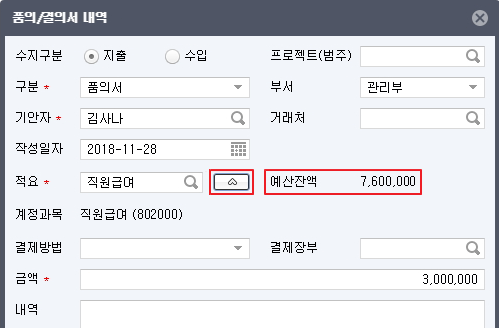
- 예산잔액 : 선택된 계정과목의 작성년월기준으로 예산잔액을 자동으로 보여줍니다.
(‘직원급여’의 예산초과여부설정여부가 통제함일 경우에는 입력된 금액이 예산잔액 초과 시 ‘예산금액이 초과됐다’는 메시지팝업이 뜹니다. 상세내역은 하단 TIP참고)
- 결제방법 : 현금, 카드 등 비용 결제방법을 선택 입력합니다. 아직 결제가 되지않은 품의 내역 등을 입력할 때는 <선택없음>으로 입력하시면 됩니다.
- 결제장부 : 결제방법에 따른 장부를 선택 및 입력합니다.
- 금액 : 지출금액을 입력합니다.
- 내역 : 품의서 및 결의서 내역을 입력합니다. 입력된 내역은 지출품의서나 지출결의서를 보고서로 인쇄할 때 기재되는 내역이므로 적요보다는 상세히 입력하는 것이 좋습니다.
 : 현재 내역을 저장 후 새로운 입력화면을 띄웁니다.
: 현재 내역을 저장 후 새로운 입력화면을 띄웁니다. : 현재 입력 내역을 저장합니다.
: 현재 입력 내역을 저장합니다. : 현재 입력 내역을 취소합니다.
: 현재 입력 내역을 취소합니다. : 등록한 지출품의/결의 내역을 복사하고자 할 때 사용합니다. 내용이 비슷한 경우 복사기능을 통해 빠른 입력을 할 수 있습니다.
: 등록한 지출품의/결의 내역을 복사하고자 할 때 사용합니다. 내용이 비슷한 경우 복사기능을 통해 빠른 입력을 할 수 있습니다.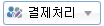 : 지출품의/결의 내역에 대해 결재상태를 변경할 수 있으며 승인,미결,반려로 구분됩니다.
: 지출품의/결의 내역에 대해 결재상태를 변경할 수 있으며 승인,미결,반려로 구분됩니다. : 등록된 지출품의/결의 내역에 대해 일반대체전표와 매입매출전표로 처리 할 수 있습니다.
: 등록된 지출품의/결의 내역에 대해 일반대체전표와 매입매출전표로 처리 할 수 있습니다.참고로 매입매출전표로 처리할 경우는 지출금액을 공급가와 부가세로 자동 계산하여 처리됩니다.
 : 전표 처리된 내역을 취소하고자 할 때 사용합니다. 전표삭제를 하면 전표번호와 전표일자가 삭제되고 일반대체전표와 매입매출전표로 처리된 전표내역이 삭제됩니다.
: 전표 처리된 내역을 취소하고자 할 때 사용합니다. 전표삭제를 하면 전표번호와 전표일자가 삭제되고 일반대체전표와 매입매출전표로 처리된 전표내역이 삭제됩니다.[ 결제처리 따라하기 ]
결재처리는 품의/결의 내역을 회계전표로 처리하기에 앞서 보고서의 상태 값을 변경하는 과정입니다.
사실상 보고서의 결재는 지출결의서나 품의서의 양식을 인쇄하여 별도로 결재를 받은 후 본 메뉴에서는 단순히 상태 값만 변경하여 관리 할 뿐 다른 의미는 없습니다.
다시 말해서 오프라인상에서 결재가 완료된 보고서에 대하여 전표처리를 위한 상태 값 변경작업 정도로 이해하시면 되겠습니다.
결재처리 하고자 하는 내역에 체크표시 한 다음 상단 결제처리 클릭 후 <승인>을 클릭하면 결재 상태가 <승인>으로 변경됩니다.

- 승인 : 해당 보고서의 결재가 완료된 상태임을 표시합니다.
- 미결 : 아직 결재가 되지 않은 상태임을 표시하며 지출품의/결의 내역을 등록하면 미결상태로 표시됩니다.
- 반려 : 해당 보고서의 결재가 반려된 상태임을 표시합니다.
[ 전표처리 따라하기 ]
입력된 지출품의서와 결의서 내역을 [매입매출전표]로 처리해 보도록 하겠습니다.
지출품의서 및 결의서 내역 중에서 일반대체전표로 처리 할 내역에 체크한 후 상단 [전표처리]를 클릭합니다.
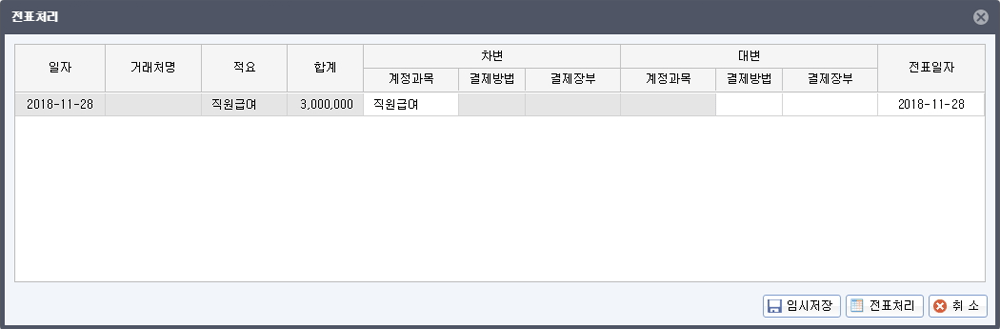
[일반대체전표처리]를 선택하면 아래와 같이 전표처리를 위한 계정과목 설정화면이 열립니다.
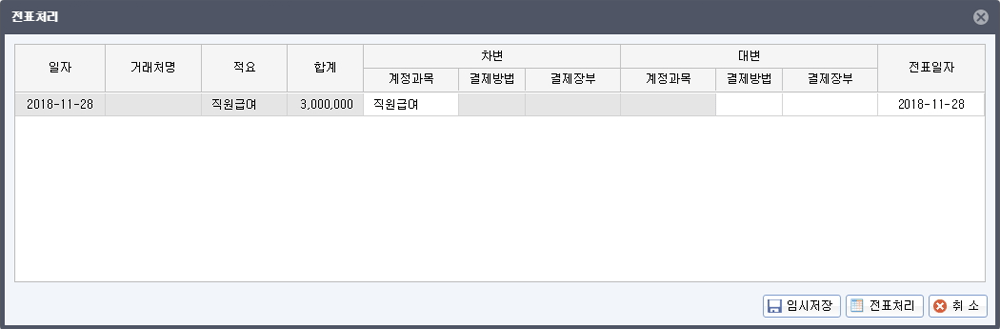
<차변> 계정과목과 <대변> 계정과목을 입력한 뒤 하단 [전표처리]를 클릭하면 전표번호가 자동생성 되고 [매입매출전표입력]메뉴에서 처리된 내역을 확인 할 수 있습니다.
참고로 <차변>계정과목은 <적요로 계정찾기> 기능을 사용중인 경우 지출품의/결의 내역 입력 시 입력한 적요내용으로 자동입력 되므로 누락된 계정과목만 입력하면 됩니다.
물론 자동 입력된 계정과목은 수정도 가능합니다.
 [예산항목등록]의 계정과목 ‘예산초과설정여부’에 따라 예산저장 시 예산통제여부를 체크합니다.
[예산항목등록]의 계정과목 ‘예산초과설정여부’에 따라 예산저장 시 예산통제여부를 체크합니다.예) 예산초과설정여부가 -‘통제함’일 경우 입력금액은 예산잔액을 초과할 수 없습니다.
- ‘통제안함’ 일 경우 입력금액은 예산잔액을 초과할 수 있습니다.
 [예산항목등록]의 계정과목 ‘통제기간’설정기준에 따라 예산잔액이 화면에 보여집니다.
[예산항목등록]의 계정과목 ‘통제기간’설정기준에 따라 예산잔액이 화면에 보여집니다.예) 통제기간설정이
- ‘월별’일 경우 → 해당계정과목의 해당월 예산잔액이 화면에 보여집니다.
- ‘분기별’일 경우 → 해당계정과목의 해당월이 속해있는 분기의 예산잔액이 화면에 보여집니다. (1월일 경우 1~3월의 예산잔액을 보여줍니다.)
- ‘반기별’일 경우 → 해당계정과목의 해당월이 속해있는 상/하반기 의 예산잔액이 화면에 보여집니다. (1월일 경우 1~6월의 예산잔액을 보여줍니다.)
- ‘년도별’일 경우 → 해당계정과목의 해당년도 예산잔액이 화면에 보여집니다. (1월일 경우 1~12월의 예산잔액을 보여줍니다.)
5)
 : 저장되어 있는 지출품의/결의서 목록을 인쇄하거나 지출품의서 또는 지출결의서 양식으로도 출력할 수 있습니다. 또한, 엑셀, PDF, 텍스트, 이미지파일 등으로 변환합니다.
: 저장되어 있는 지출품의/결의서 목록을 인쇄하거나 지출품의서 또는 지출결의서 양식으로도 출력할 수 있습니다. 또한, 엑셀, PDF, 텍스트, 이미지파일 등으로 변환합니다.